Skelbimas
 Per savo kolegijos metus dažnai būdavau linkęs, kad galėčiau nustatyti nuotolinę kompiuterio prieigą prie savo bendrabučio kompiuterio ir nusiųsti tam tikrą namų darbų failą savo profesoriui. Vietoj to, aš turėjau nuvažiuoti klastingą 1,5 mylios per šaltą sniegą ir drebulį. kolegijos studentų, norėdami tik perspausdinti ir atkurti namų darbus, kuriuos pamiršau pamiršti ryto.
Per savo kolegijos metus dažnai būdavau linkęs, kad galėčiau nustatyti nuotolinę kompiuterio prieigą prie savo bendrabučio kompiuterio ir nusiųsti tam tikrą namų darbų failą savo profesoriui. Vietoj to, aš turėjau nuvažiuoti klastingą 1,5 mylios per šaltą sniegą ir drebulį. kolegijos studentų, norėdami tik perspausdinti ir atkurti namų darbus, kuriuos pamiršau pamiršti ryto.
Žinoma, tada dar nebuvo tokių dalykų kaip „Internet Mobile“ palaikantys „Windows Mobile“ įrenginiai. Tiesą sakant, pats internetas tuo metu buvo tik pradinėje stadijoje. Šiandien yra ne tik internetas, bet ir šie madingi mažieji žiniatinklio funkciją palaikantys mobilieji įrenginiai, kurie leidžia jums atlikti keletą stebuklingų dalykų internete. Ne mažiau svarbus dalykas yra jūsų kompiuterio prijungimas ir valdymas iš bet kurios pasaulio vietos.
Kaip nustatyti nuotolinę kompiuterio prieigą naudojant savo mobilųjį telefoną
Ne taip seniai, galimybė išnaikinti savo patikimą „PocketPC“ ir nustatyti nuotolinio kompiuterio prieigą prie jūsų stalinio kompiuterio - visa tai būtų skambėjusi kaip mokslinė fantastika. Šiandien tai ne tik realybė, bet ir visiškai nemokama.
Dave'as anksčiau rašė apie kaip nuotoliniu būdu valdyti savo mobilųjį įrenginį darbalaukyje Kaip nuotoliniu būdu valdyti savo mobilųjį telefoną iš darbalaukio Skaityti daugiau . Yra daugybė priežasčių, kodėl tai būtų naudinga. Tačiau atvirkštinė dalis yra tokia pati naudinga. Galimybė nustatyti nuotolinę kompiuterio prieigą prie namų kompiuterio iš bet kurios pasaulio vietos turi neribotas galimybes. Bet kaip tiksliai tai veikia?
Pirma, joje naudojama nemokama VNC technologija, minėta anksčiau Kaip šnipinėti sutuoktinį su kompiuteriu Kaip šnipinėti sutuoktinį su kompiuteriu Skaityti daugiau . Savo VN serverį nustatėte tiksliai taip, kaip aprašyta tame straipsnyje, tačiau norint prisijungti prie to VNC serverio, reikia VNC kliento, veikiančio jūsų „Windows Mobile“ įrenginyje. Geriausias mano turimas klientas yra atvirojo kodo „Windows Mobile“ .NET VNC Viewer sukūrė Rocky Lo.
Kaip nustatyti ir konfigūruoti .NET VNC Mobile Viewer
Rocky Lo parašė savo mobilųjį VNC klientą, nes nebuvo jokių kitų klientų, kurie pasiūlė daug funkcijų. Šis žiūrovas yra įspūdinga „Real VNC“ kliento darbalaukio versijos mobilioji versija. Įdiegę programinę įrangą pastebėsite, kad ypač lengva iš karto užmegzti ryšį su VNC paslauga, vykdoma jūsų namų asmeniniame kompiuteryje.
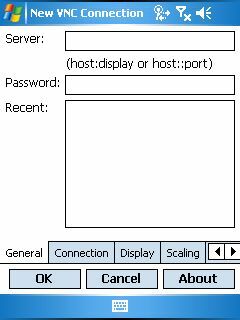
„Lo“ mobiliojoje versijoje siūlomas mastelio keitimas kliento pusėje, viso ekrano režimas, todėl labai lengvai sukonfigūruojamas atnaujinti taip dažnai arba tiek mažai, kiek norėtumėte. Lo visiškai išbandė savo naujausią versiją „HP 4150“ su „Windows Mobile 2003“. Šį straipsnį išbandžiau „HTC / Cingular 8125“ išmaniajame telefone, kuriame veikia „Windows Mobile 5.0“.
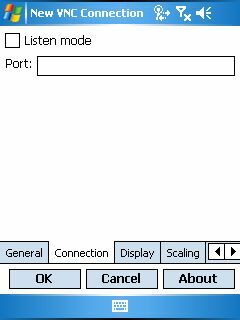
Jūs netgi galite nustatyti savo mobilųjį įrenginį, kad galėtumėte tiesiog klausytis turimo VNC serverio tam tikrame prievade. Bet mano nuomone, naudingiausi šios programos nustatymai yra rodymo parinktys.
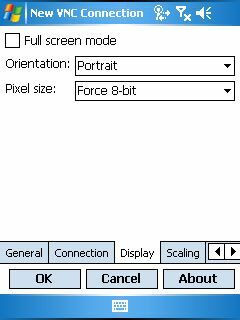
Galite įjungti viso ekrano režimą, nustatyti portreto orientaciją aukštyn kojomis ar net pasukti kompiuterį ekraną pagal laikrodžio rodyklę arba prieš laikrodžio rodyklę, kad jis būtų rodomas jūsų nešiojamojo „PocketPC“ ekrano plačiajame ekrane formatas.
Taip pat galite pakeisti taškų dydį nuo 8 bitų į 16 bitų, arba galite leisti serveriui apibrėžti jūsų skiriamąją gebą. Tai yra nustatymai, kuriuos galite pakeisti, jei pamatysite, kad ekranas atnaujinamas lėtai.
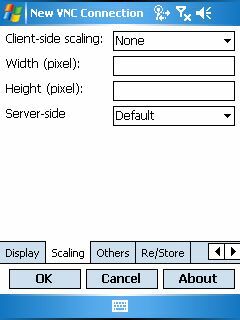
Be abejo, mastelio keitimas yra puikus būdas, kurį galite panaudoti bandydami išgauti kuo daugiau kompiuterio ekrano, kad tilptų jūsų mažame mobiliojo telefono ekrane. Galite apibrėžti plotį ir aukštį arba tiesiog sumažinti serverio pusės dydį net penktadaliu.
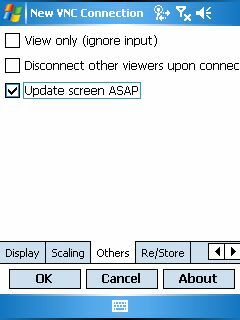
Galiausiai galite sukonfigūruoti savo mobilųjį VNC klientą, kad jis kuo greičiau atnaujintų ekraną arba išjungtų šią funkciją ir atnaujintų rankiniu būdu. Taip pat galite sukonfigūruoti jį, kad būtų rodomas tik kompiuterio ekranas, bet jo negalima valdyti (paverčiant savo mobilųjį telefoną kitu šauniu šnipinėjimo įrenginiu).
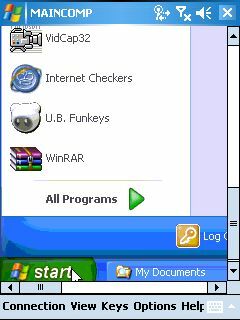
Čia galite pamatyti, kaip tai atrodo, kai aš prijungiu 8125 išmanųjį telefoną prie VNC serverio, veikiančio mano šeimos staliniame kompiuteryje. Aš valdiau kliento programinę įrangą, kol mano telefonas buvo tiesiogiai prijungtas prie mano namų „Wi-Fi“ tinklo. Komandų siuntimas į kompiuterį iškart suveikė pačiame kompiuteryje, tačiau mobiliojo telefono ekrano atnaujinimo dažnis užtruko mažiausiai 10–20 sekundžių. Mano nustatymai galėtų šiek tiek pataisyti.
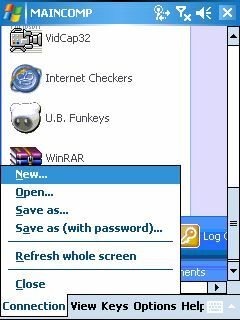
Naudodamiesi meniu elementais, esančiais mobiliojo telefono ekrano apačioje, galite rankiniu būdu priversti atnaujinti ekraną - naudinga funkcija, kai palaikote lėtą ryšį. Kitos galimybės apima specialių klavišų, tokių kaip, siuntimą kontrolė-alt-trinti ir kitas užduotis, būdingas įprastam VNC žiūrinčiajam.
Kaip prisijungti prie savo kompiuterio, o ne namuose
Dabar prisijungti prie kompiuterio nuotoliniu būdu yra šaunu, kai sėdite kitame savo namų kambaryje - tai astronomiškai yra šauniau, kai jūs sėdite traukinyje, važiuojančiame į darbą, ir ką tik prisiminėte, kad pamiršote failą kietajame diske namuose. Kaip sukonfigūruoti dalykus, kad galėtumėte prijungti savo mobilųjį telefoną per savo maršrutizatorių? Tai labai paprasta.
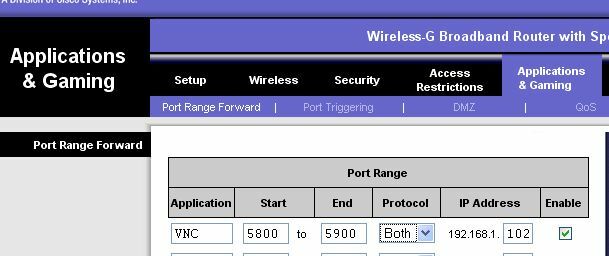
Pirmiausia įsigilinkite į maršrutizatoriaus nustatymus ir pakeiskite prievadų peradresavimą. „Linksys“ sistemoje tai paprastai yra programos ir žaidimai. Jei norite naudoti VNC, norite apibrėžti visas užklausas dėl 5900 prievado (pavyzdžiui) persiųsti kompiuterio, kuriam jūsų namuose suteikta VNC paslauga, IP adresą.
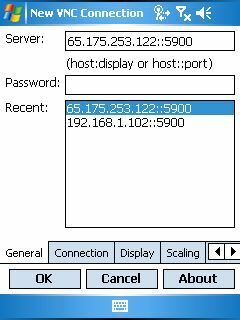
Tada, naudodamiesi ryšiu su savo mobiliuoju telefonu, prisijungsite prie faktinio maršrutizatoriaus interneto IP adreso ir nurodysite tą patį prievadą, kuriam ką tik apibrėžėte persiuntimą.
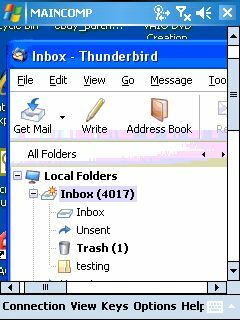
Šioje ekrano kopijoje esu prisijungęs iš vietinės „Wi-Fi“ vietos, esančios maždaug 20 mylių nuo mano namų, ir savo namų kompiuteryje atidariau „Thunderbird“.
Baigiamieji žodžiai
Svarbiausias dalykas, į kurį reikia atsižvelgti nustatant mobiliojo telefono klientą, yra tas, kad duomenų perdavimo greitis turi didžiulį poveikį našumui. Niekada negalvojau bandyti prisijungti prie savo namų VNC serverių per mobiliųjų telefonų tinklą. Kol tai veiks, prisijungti ir atnaujinti prireiks daug metų.
Vietoj to, pabandykite surasti vietinius „Wi-Fi“ taškus, kad galėtumėte pasistatyti sau vietą, atsigerti kavos ir nuotoliniu būdu prisijungti prie savo namų kompiuterio, kad atsisiųstumėte el. Laiškus ar pradėtumėte dar keletą „Torrent“ failų atsisiuntimų.
Bet kokiu atveju, naudodamiesi šia mobiliąja programine įranga, galite dar labiau palaikyti ryšį net mylių atstumu nuo namų kompiuterio.
Jei turite kokių nors nuomonių, komentarų, problemų nustatant tai, praneškite mums komentaruose.
Ryanas turi elektros inžinerijos bakalauro laipsnį. Jis 13 metų dirbo automatikos inžinerijoje, 5 metus IT srityje, o dabar yra programų inžinierius. Buvęs „MakeUseOf“ generalinis redaktorius, jis kalbėjo nacionalinėse duomenų vizualizacijos konferencijose ir buvo rodomas per nacionalinę televiziją ir radiją.

